Windows 7 câștigă popularitate pentru un laptop modern. Am pregătit pentru dvs. caracteristici interesante care vă vor face mai ușor să utilizați sistemul de operare.
Centru de mobilitate Windows 7 pentru laptop
Este un meniu în care puteți face setările de bază ale computerului. Nu a suferit modificări semnificative de mult timp, dar este încă relevantă. Centrul de mobilitate vă permite să reglați luminozitatea ecranului, să verificați starea bateriei, să creșteți sau să micșorați volumul, să activați modul de prezentare și multe altele în câteva secunde.

Rețele wireless în win 7 pentru un laptop
Cei care au folosit odată XP probabil își amintesc cât de ciudat a fost mecanismul de conectare Wi-Fi. În noua sală de operație, acest element important este în sfârșit implementat la nivelul corespunzător. Pentru a vă conecta la rețea, este suficient să faceți clic pe pictograma din tavă, se apelează meniul „Vizualizare rețele disponibile”. Apoi selectați rețeaua dorită, introduceți cheia de acces (dacă este solicitată), activați înregistrarea automată în rețea în viitor și sunteți conectat!
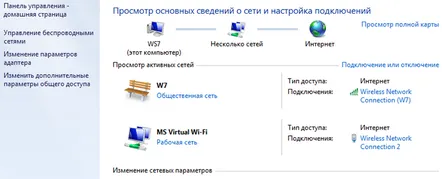
Alegerea tipăririi ținând cont de prezența rețelei în Windows 7 pentru laptopuri și notebook-uri
Vestea bună pentru cei care folosesc un laptop în mai multe locuri va fi că nu este nevoie să selectezi constant o imprimantă în sim. Sistemul își amintește ce imprimante utilizați în diferite rețele (inclusiv wireless) și o va alege pe cea potrivită. De asemenea, puteți crea manual setările necesare.
Criptare pe disc Win 7 pentru laptopuri și notebook-uri
Posesorii de laptopuri vor putea folosi mecanismul de criptare a discului. Această caracteristică a fost îmbunătățită de la Vista. Pentru ce este nevoie? Prin criptarea unității de pe disc, veți ascunde informațiile de privirile indiscrete. Chiar dacă hard disk-ul este furat,nu va funcționa pentru a citi date din acesta. La urma urmei, cheia de criptare se află separat pe o unitate flash USB sau în modulul TRM.
Combinație de taste rapide
Aceasta a fost înapoi în Windows XP. Dar în cea de-a șaptea versiune a găsit un sunet nou. Acum funcțiile sale sunt îndeplinite de butonul din apropierea ceasului de pe bara de activități: făcând clic pe acesta va restrânge toate ferestrele, iar făcând clic din nou pe fereastră va reveni la locul vechi.
Includerea rapidă a pictogramelor în bara de activități
În Windows 7 pentru laptop, orice comenzi rapide pot fi acum adăugate în bara de activități (prin plasarea lor după cum doriți) nu numai pentru a activa aplicațiile, ci și pentru a comuta între ele în timpul funcționării lor. Zece combinații de taste vă vor permite să lansați rapid aplicații și, dacă sunt deschise, să le restrângeți. În plus, în Windows 7 pentru laptopuri și notebook-uri, în explorator, puteți comuta alternativ între filele deschise și ferestre. În plus, combinația Win+T oferă comutare secvențială între pictograme, iar apăsarea enter va lansa programul selectat. Acest lucru este foarte convenabil și ușurează mult lucrul cu laptopul.
Gestionarea ferestrelor
Câștigă 7 comenzi rapide de la tastatură pentru laptopuri și notebook-uri:
- săgeată sus + câștig - fereastra se va extinde pe întregul ecran;
- săgeată în jos + câștig - fereastra va reveni la dimensiunea anterioară și se va restrânge în bara de activități;
- câștigă+săgeată sus+shift – fereastra se va extinde la marginile de jos și de sus ale ecranului;
- win+săgeată în jos+shift – fereastra va fi restaurată la dimensiunea inițială și se va restrânge în bara de activități;
- win+sgeata dreapta va extinde fereastra la marginea dreapta a ecranului;
Aceste comenzi rapide de la tastatură vă vor permite să controlați locația ferestrelor pe desktop. Aceasta optiune va fi apreciata de cei care lucreaza cu un laptop fara mouse. Videoclipul arată cum să utilizați tastele rapide în Windows 7.
Conexiunedisplay-uri externe
În win 7 pentru un laptop, puteți conecta rapid un monitor extern. Această opțiune va fi apreciată de cei care lucrează cu un laptop în timp ce sunt plecați la prezentări, precum și de cei care conectează acasă un televizor sau un monitor la acesta. Folosind modulul Display Swither, puteți afișa imaginea de pe ecranul laptopului pe un afișaj extern cu câteva clicuri ale combinației Win+P. Dacă apăsați din greșeală Conectare la un dispozitiv care nu există, sistemul va anula automat comanda.
